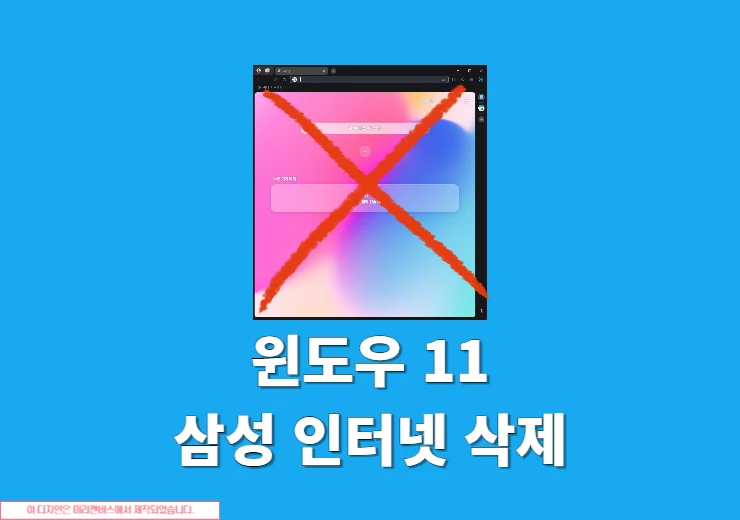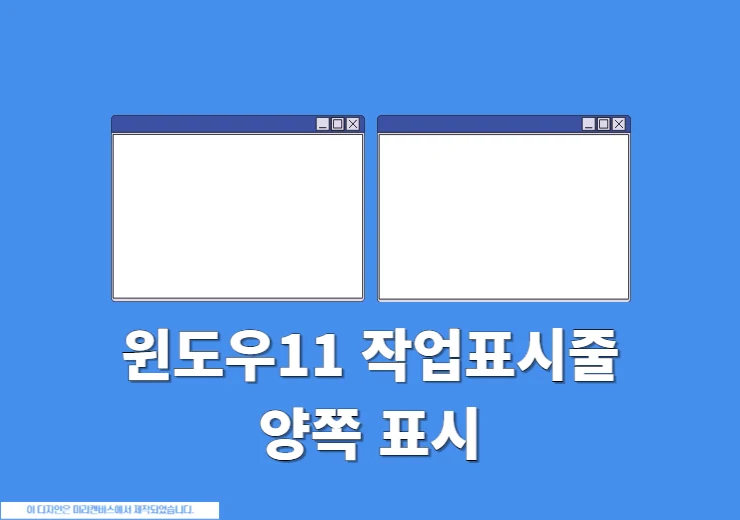그림판 3D로 사진 배경 투명하게 만들기, 즉 누끼 따기는 디자인, 프로젝트, 학교 과제 등에서 다양하게 사용이 될 수 있습니다. 보통 배경투명 작업은 포토샵이나 사진 전문 편집 프로그램을 이용하는 것이 일반적이지만 그림판 3D와 같이 윈도우에 기본적으로 탑재되어 있는 프로그램을 이용해도 누구나 쉽게 할 수 있습니다. 그러면 간단하게 비용없이 그림판 3D로 사진 배경 투명 PNG 만들기 작업 진행해보겠습니다.
그림판 3D
그림판 3D는 윈도우 10 크리에이터 업데이트로 정식으로 추가가 되었습니다. 윈도우10 인터페이스에 맞춰 UI가 깔끔하고 심플한 것이 특징으로 사용자에게 2D 및 3D 이미지 편집 기능을 제공합니다. 아직 기존 그림판에 익숙하신 분들이 많아서 그림판 3D가 잘 활용이 되고 있는 것 같지는 않지만 사용자 친화적인 인터페이스를 제공하기 때문에 한번 접하면 누구나 쉽게 이용이 가능합니다.
그림판 3D는 기존 2D 그리기 및 편집 기능을 기본으로 제공하며 3D 모델링, 3D 애니메이션 등 3D 관련 작업도 가능합니다. 특히 이미지 배경 작업이 필요하신 분들에게 무료로 사용하기 좋은 그래픽 편집 도구 중 하나입니다. 그러면 간단하게 그림판 3D로 사진 배경 투명 작업을 진행해보시기 바랍니다.
※ 같이 보면 좋을 만한 글들 ※ -> 미리캔버스 이용해서 누끼 따기 배경 지우는 방법 -> 포토샵 없이 누끼 따는 사이트 (무료) TOP 8 -> 상업용 무료 이미지 사이트 추천 TOP 14+ -> 그림판으로 색 추출 방법 알아보기(RGB, 색상값) -> 그림판 다운로드, 설치 및 제거 방법 (3D 그림판 포함) -> 그림판 사진 합치기 (PC에서 여러개 이미지를 1장으로)
그림판 3D로 사진 배경 투명 PNG 만들기
※ 작업환경은 윈도우10 그림판3D를 이용하였습니다.
1. 그림판 실행
윈도우10, 윈도우11에서 그림판 3D를 실행합니다. 간단하게 찾기나 검색 버튼을 눌러서 찾으면 되겠습니다.
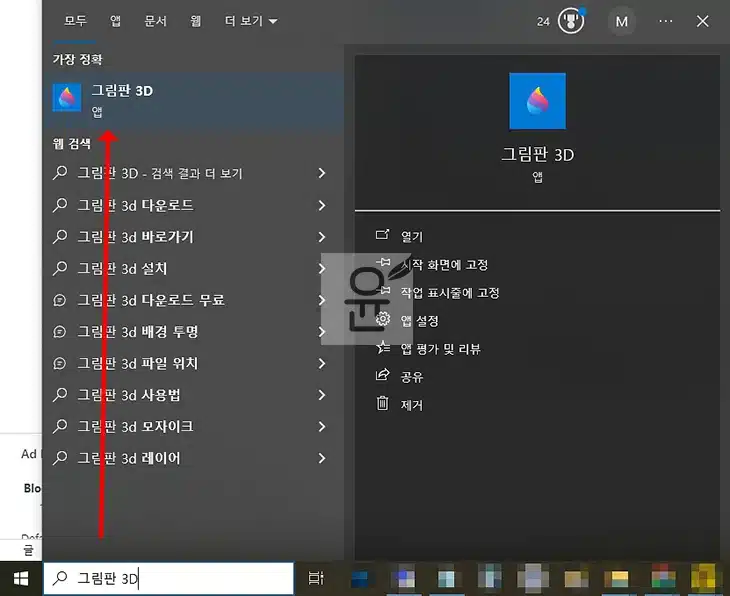
2. 사진 불러오기
첫 화면에서 열기를 눌러 이미지를 불러옵니다. 새로 만들기를 선택했다면 상단에 메뉴를 눌러 파일 찾아보기를 클릭하면 되겠습니다.
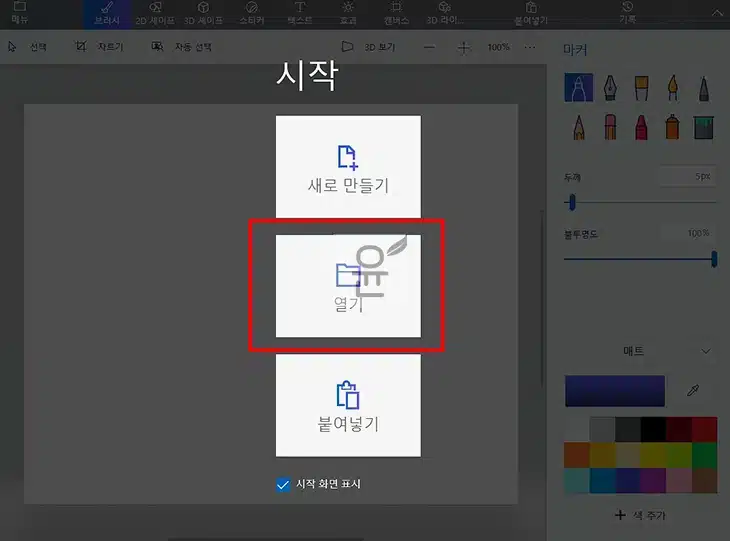
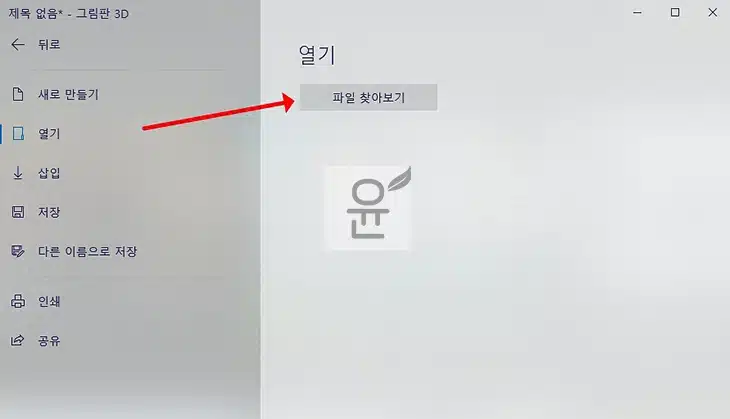
3. 자동 선택
이렇게 사진이 불러오기를 했다면 상단에 보이는 자동 선택을 클릭합니다.
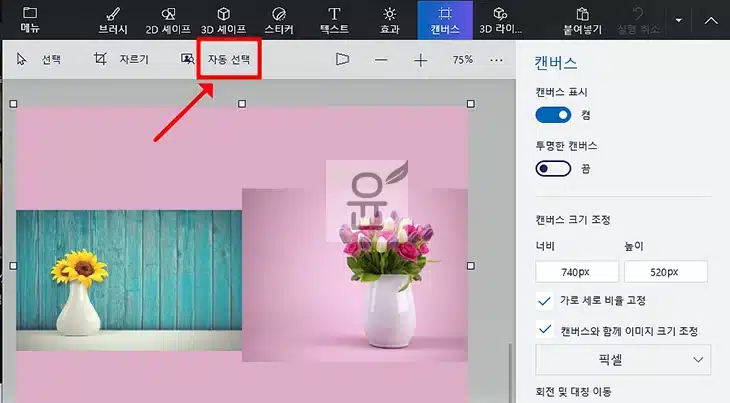
4. 대상 포커스
자동 선택을 하면 이렇게 모서리에 점이 생기는 데 사진 배경을 투명하게 하려는 대상으로 모서리 부분을 드래그에서 최소화합니다. 저는 분홍색 꽃병으로 포커스를 잡아줄게요.
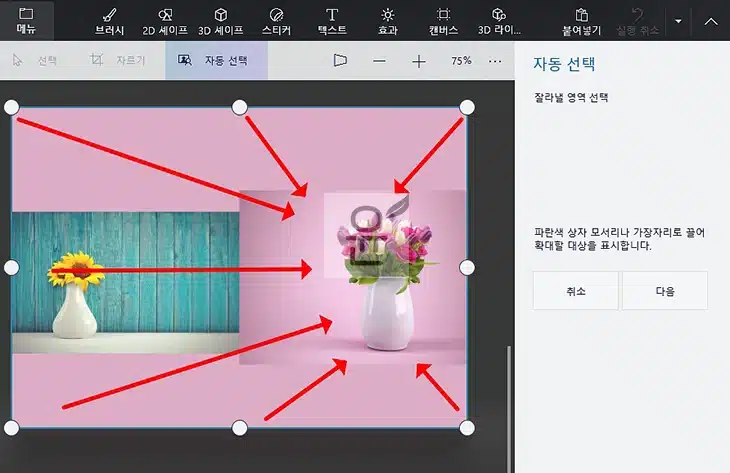
5. 다음 클릭
잘라낼 영역을 선택 했다면 다음을 클릭합니다.
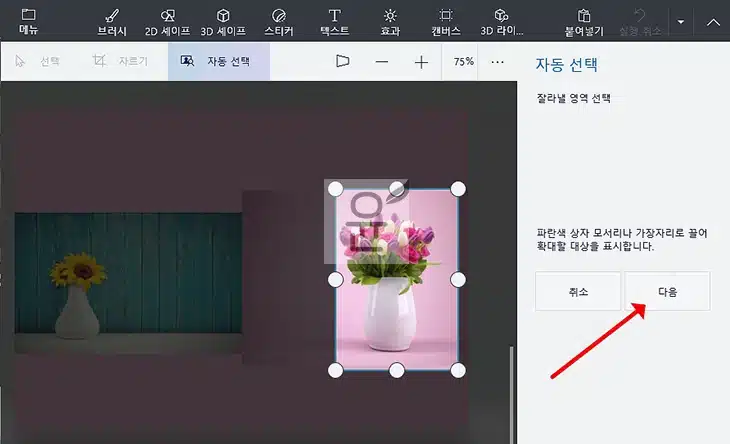
6. 영역 추가하기
그러면 이렇게 청록색으로 영역이 잡힌 것을 볼 수가 있습니다. 여기에서 빠진 부분이 있다면 추가 버튼을 눌러서 사진의 해당 역을 클릭해서 추가해주세요.
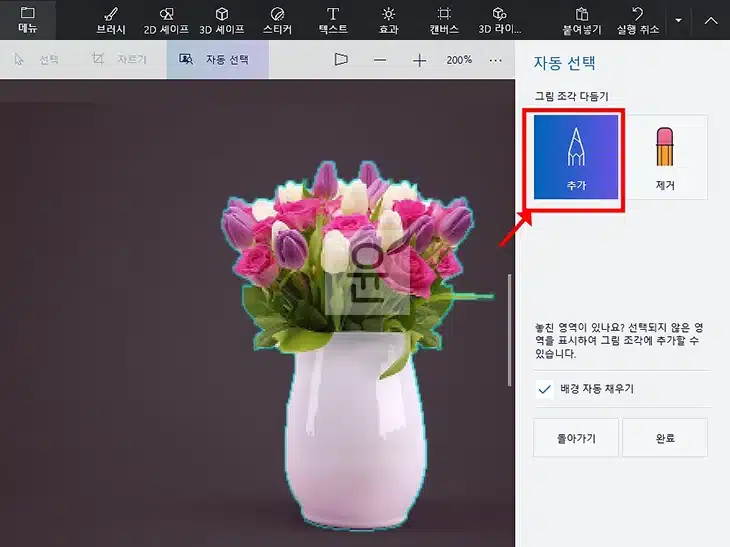
7. 영역 제거하기
영역이 너무 과하게 불필요하게 잡혔다면 제거 버튼을 누르고 사진의 해당 영역을 클릭해서 제거해주세요.
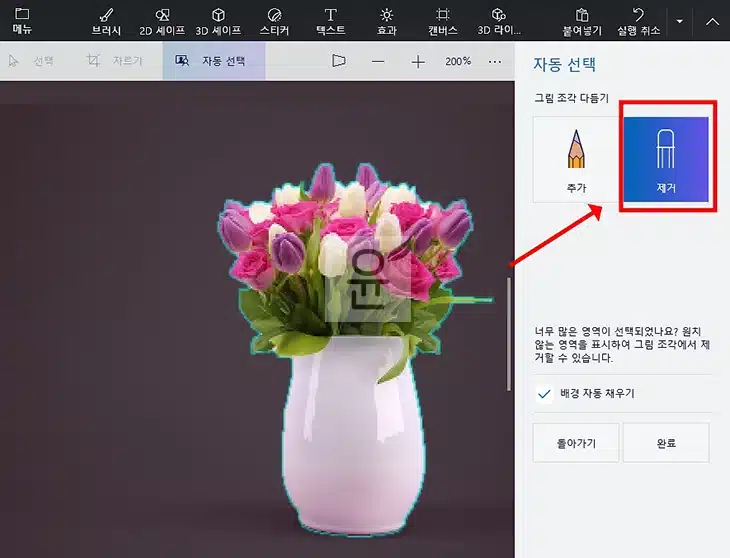
8. 완료 버튼
어느 정도 완성이 되었다면 완료 버튼을 클릭합니다.
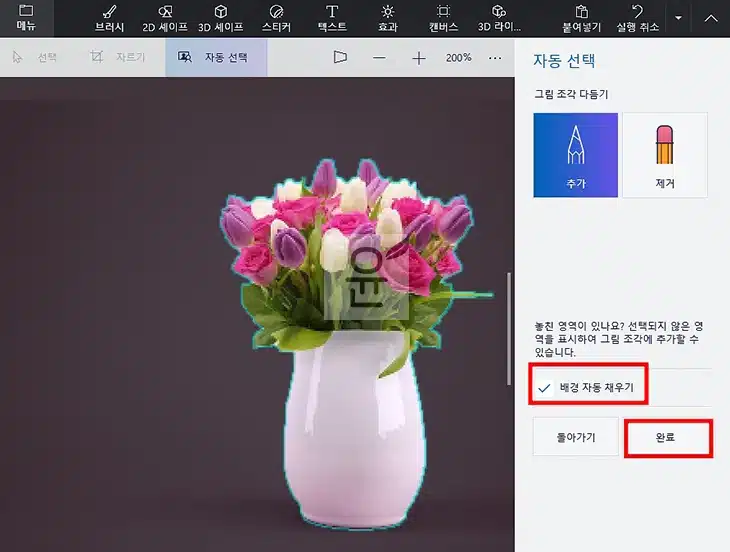
※ 배경 자동 채우기 체크 여부
배경 자동 채우기는 보통 선택 영역을 잘라내면 흰색 배경으로 표시가 되는 데 이 부분을 배경과 어울리게 채워주는 기능입니다.
9. 사진 배경 제거된 결과
완료 버튼을 누르면 꽃병 부분만 마우스로 이동해서 보세요. 자연스럽게 이동이 되고 원래 있던 자리에는 배경 자동 채우기 기능으로 자연스럽지 못하지만 어느정도 채워진 것을 볼 수가 있습니다.
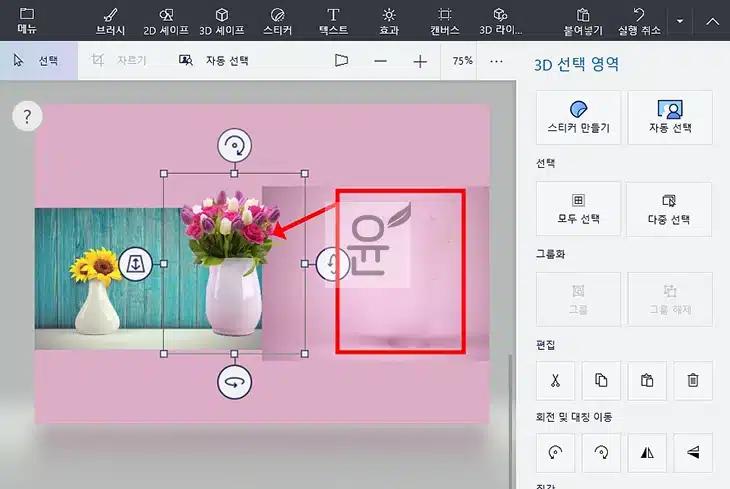
10. 복사하기
여기에서 꽃병이 선택된 상태에서 마우스 오른쪽 키를 눌러 복사(ctrl+C)를 클릭합니다. 단축키(ctrl+C)를 사용해도 됩니다.
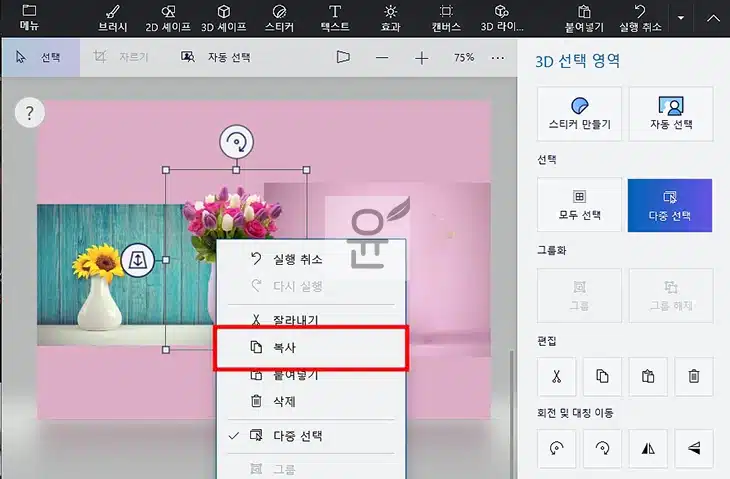
11. 메뉴 > 새로만들기
그런 다음 메뉴를 눌러 새로 만들기를 클릭합니다. 이 때 기존 파일은 어떻게 하는지 물어보는 창이 뜨면 저장 또는 저장하지 않음을 선택합니다. 저는 저장하지 않고 원본을 냅두겠습니다.
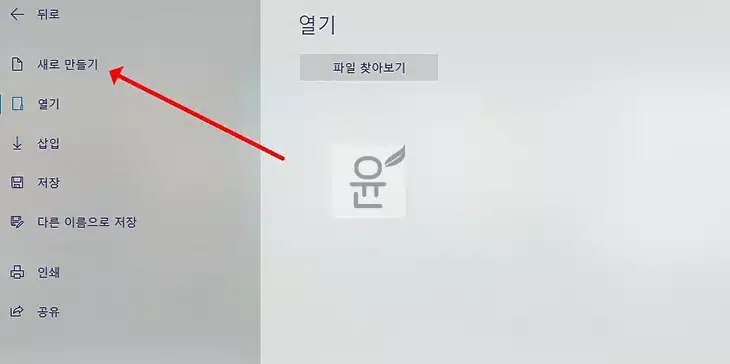
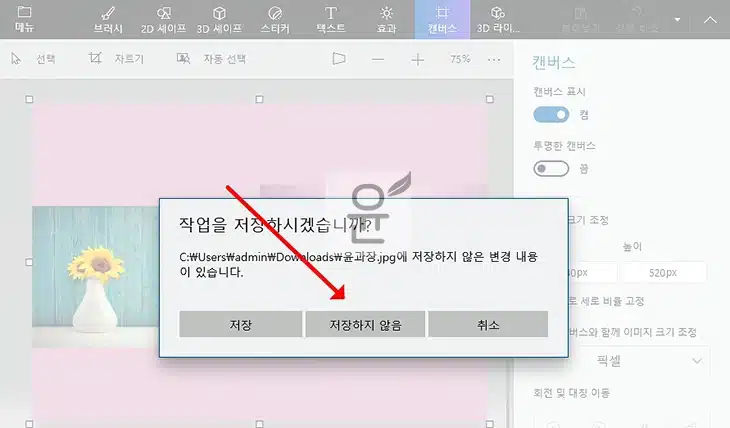
12. 붙여넣기
흰색 배경이 뜨면 마우스 오른쪽 키를 눌러 붙여넣기를 해주세요. 단축키(ctrl+v)를 사용해도 됩니다.
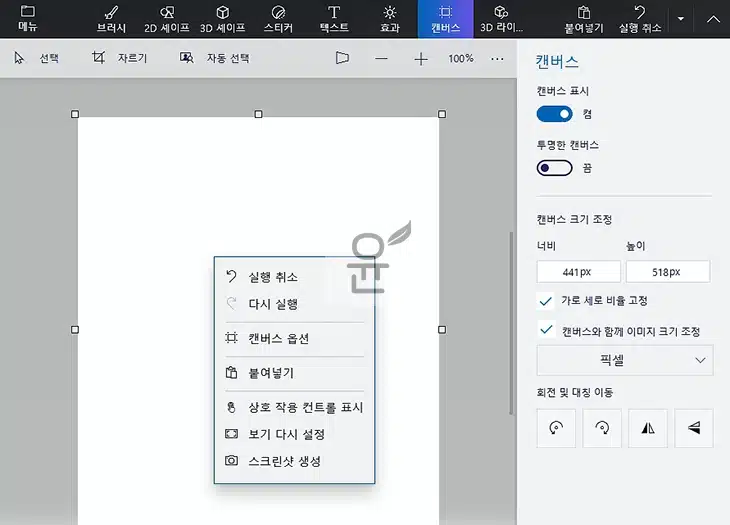
13. 투명한 캔버스
저는 꽃병만 필요하기 때문에 여백을 어느정도 줄인 다음에 상단에 보이는 캔버스를 클릭후 투명한 캔버스를 활성화합니다. 그러면 흰색 배경이 그레이색으로 변경되는 것을 볼 수 있습니다.
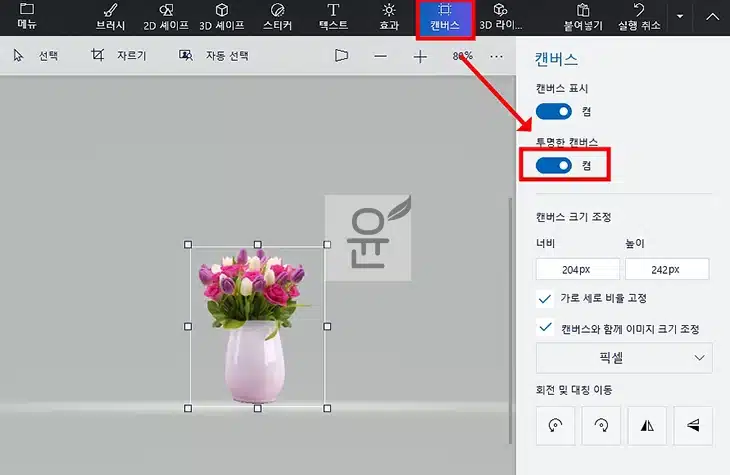
14. PNG 파일로 저장하기
여기에서 상단에 메뉴를 클릭 한 다음 다른 이름으로 저장 > 이미지를 차례대로 선택합니다. 이후 다른 형식으로 저장 부분에 PNG를 선택하고 저장 버튼을 누르면 그림판 3D로 사진 배경 투명하게 한 후 PNG 파일 만들기가 완료가 됩니다.
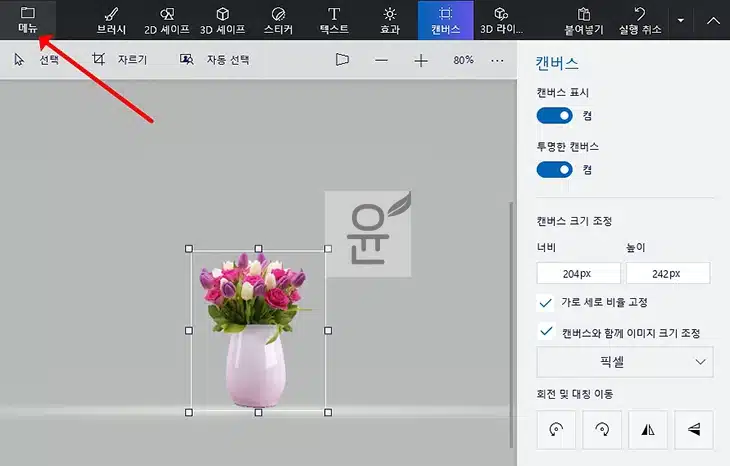
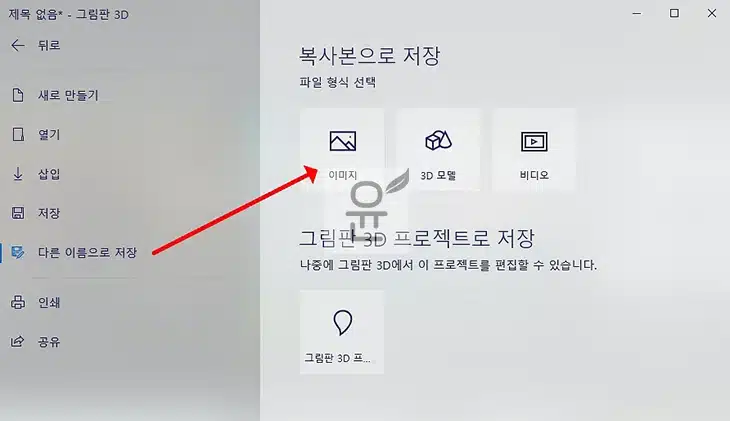
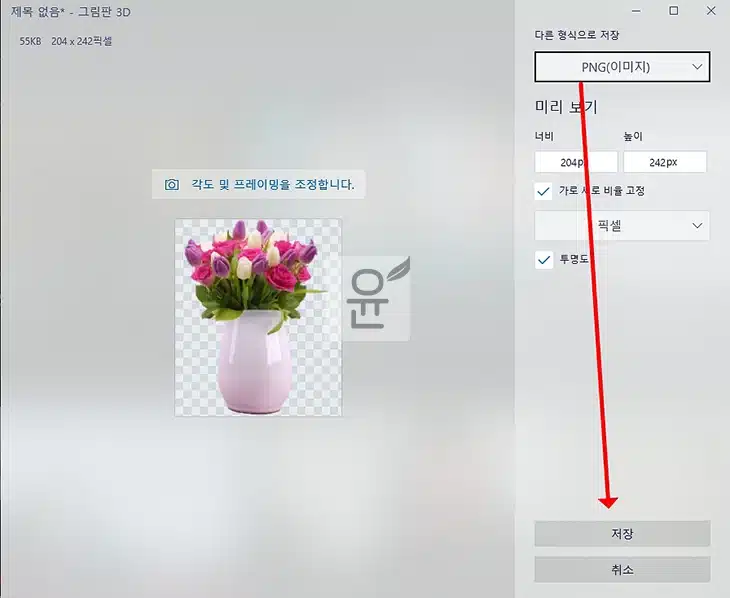
15. 결과 확인하기
파일 탐색기를 열어 방금 저장한 PNG 파일을 확인해보세요. 그럼 배경이 모두 제거된 누끼따기 작업이 완료된 꽃병을 볼 수가 있습니다.
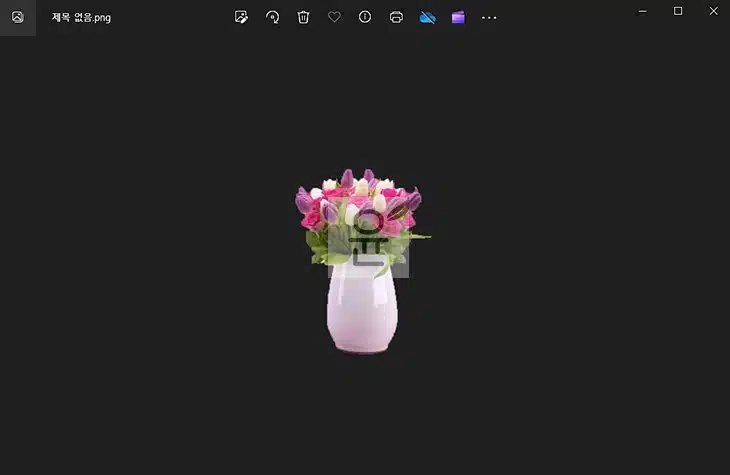
그림판 3D 이외에 사진 배경 투명하게 하는 방법
그림판 이외에도 포토샵, 포토스케이프, 사진 배경 제거 사이트 등을 이용해서 간단하게 이미지 배경을 투명하게 만드는 것이 가능합니다.
포토샵 2024
요즘 포토샵 써보면 이렇게 편리할 수 있구나 생각이 들 정도로 편한 기능들이 있습니다. 특히 배경제거 방법은 정말 간단한게 파일 불러오기 > 배경 제거 버튼 한번이면 배경이 모두 제거됩니다. 포토샵은 7일 무료 이용이 가능하니까 지금 바로 사용을 해보세요.

미리캔버스
미리캔버스는 온라인에서 사진 편집이나 디자인 작업이 가능하게 도와주는 그래픽 디자인 툴 사이트로 템플릿도 제공하고 무료 이미지들도 많아서 자주 이용하고 있는 사이트입니다. 여기서 무료로 5번 배경제거가 가능하기 때문에 귀찮을 때 한번 씩 이용을 하면 좋습니다.
온라인 배경제거 사이트(누끼따기)
예전에 모바일이나 PC에서 온라인 환경에서 누끼따기 방법에 대해서 포스팅을 했었는데 그림판 3D로 사진 배경 투명 PNG 만들기 방법이 정말 편리하지만 컴퓨터 사용이 어려운 분들은 힘들 수도 있는 작업입니다. 하지만 온라인 배경제거 사이트는 인터넷만 되면 파일 첨부하고 배경제거 버튼만 누르면 누구나 쉽게 배경 제거가 가능합니다.
※ 같이 보면 좋을 만한 글들 ※ -> 미리캔버스 이용해서 누끼 따기 배경 지우는 방법 -> 포토샵 없이 누끼 따는 사이트 (무료) TOP 8 -> 상업용 무료 이미지 사이트 추천 TOP 14+ -> 그림판으로 색 추출 방법 알아보기(RGB, 색상값) -> 그림판 다운로드, 설치 및 제거 방법 (3D 그림판 포함) -> 그림판 사진 합치기 (PC에서 여러개 이미지를 1장으로)
그림판 3D로 사진 배경 투명 PNG 만들기 후기
포토샵이나 고급 사진 편집 프로그램이 없는 환경에서는 정말 최상의 결과물을 제공한다는 생각이 들었고 제가 15단계로 설명을 드렸는데 실제로 해보면 1분도 안 걸려서 배경 제거를 할 수가 있습니다. 하지만 컴퓨터를 잘 모르시는 분들이라면 조금 힘들 수도 있을 것 같은데 요즘에는 버튼 한번만 누르면 배경제거가 되는 사이트나 기능들을 갖춘 프로그램들이 많으니까 이 부분을 잘 활용해보시기 바랍니다.